2024-10-15 更新
5min で読める
Skype は長い間、人気の通信プロバイダーでした。このアプリケーションは進化しており、最近ではこれらのサービスを通じて接続が進むにつれて、メッセージなどのデータ損失率も増加しています。Skype メッセージが失われる原因はいくつかあります。技術的なエラーや人為的なエラーの可能性があります。しかし、Skype などのプラットフォームから重要なチャットが永久に削除されることは望ましくないため、解決策を求めています。しかし、Android で削除された Skype メッセージを手間をかけずに正常に回復するにはどうすればよいでしょうか。
この記事では、AppData 機能、main.db ファイル、Skype の以前のバージョン、古いメッセージの確認、Skype の添付ファイルをすぐに復元できる Android データ回復ツールなど、5 つの効果的な方法について説明して、その答えを探ります。また、バックアップを必要とせず、簡単に実行できる最善の戦略も紹介します。それでは、解決策を見ていきましょう。
パート 2: Android で削除された Skype メッセージを復元する 5 つのベストな方法
パート3:Androidで削除されたSkypeメッセージを復元するためのFAQ
パート 1: Skype メッセージが失われる理由は何ですか?
他の通信アプリケーションと同様に、Skype ユーザーもさまざまな理由によりデータ損失に直面します。例:
- Skype はアップグレードを強制する場合があり、技術的な理由により古い会話が削除されることがあります。
- 「Skype」アプリケーションを最新バージョンにアップグレードし忘れると、チャットが突然消えてしまう可能性があります。
- コンピュータがクラッシュすると、Windows システム、特に C ドライブ上のデフォルトの Skype チャット履歴が消去されます。
- アプリケーションの使用中に人為的なエラーにより Skype メッセージが誤って削除される可能性もあります。
Android で削除された Skype メッセージを復元することは可能ですか?
失った可能性のあるすべての電子データは、さまざまな技術的方法を適用することで回復または復元できます。これは、失われた Skype メッセージにも当てはまります。失われた Skype データを復元する最も一般的な方法は 2 つあります。クラウド ストレージ アプリケーションから復元するか、サードパーティの Android 復元ツールを使用して、バックアップなしで削除されたチャットを復元することです。このシナリオでは、PC を使用するか、Skype 自体のデータ復元機能を利用するなどの他の方法も解決策として役立ちます。
パート 2: Android で削除された Skype メッセージを復元する方法 [ベスト 5 の方法]
Skype データをどのようにして失ったとしても、複数の方法を使用して常に回復できます。このソリューション セクションでは、さまざまな状況に応じて、お客様の好みに応じて考えられるすべての方法を紹介します。それでは始めましょう。
方法 1: バックアップなしで Android で削除された Skype メッセージを回復する最良の方法 [最も効果的]
簡単なAndroidデータ復旧 は、バックアップなしで Skype メッセージやその他の添付ファイルを簡単に取得できるプロフェッショナル アプリケーションです。写真やその他のメディアの Android データ復旧率は業界最高です。また、このアプリケーションは、約 6000 台以上の Android デバイスと 16 種類以上のファイル形式をサポートしています。さらに、わかりやすい手順とユーザー フレンドリーなインターフェイスにより、データ復旧がこれまでになく簡単になりました。このソフトウェアには、高度なデータ検索と復旧機能をすぐに実行できるクイック スキャン オプションとディープ スキャン オプションの両方が備わっています。実際、1000 個以上の削除済みファイルを数秒でスキャンできます。そのため、緊急時には、特に Skype でビジネスを行っている人にとっては、このソフトウェアが適切なタイミングで適切なソリューションになる可能性があります。Eassiy には、Android デバイス、SD カード、SIM カードの 3 つの復旧モードがあります。他の一般的なデータ復旧ツールと同様に、このソフトウェアにも選択的な復元オプションがあります。そのため、失われたデータをプレビューして、どのデータを取得するかを決定できるため、処理時間を大幅に節約できます。
特徴
- ルート化された Android デバイスとルート化されていない Android デバイスの両方からデータを回復します。
- 100% リスクフリーのデータ復元。
- 16 種類以上のデータ タイプと 6000 種類以上の Android 携帯電話モデルをサポートします。
- 失われたデータのプレビューが可能です。
- クイックスキャンとディープスキャンの両方の機能を提供します。
バックアップなしでAndroidで削除されたSkypeメッセージを回復する手順
ステップ1: Eassiy の公式 Web ページにアクセスし、システムをサポートするソフトウェアの適切なバージョンをダウンロード > インストールします。
ステップ2: 次に、Android デバイスをコンピューターに接続し、「USB デバッグ」を有効にします。
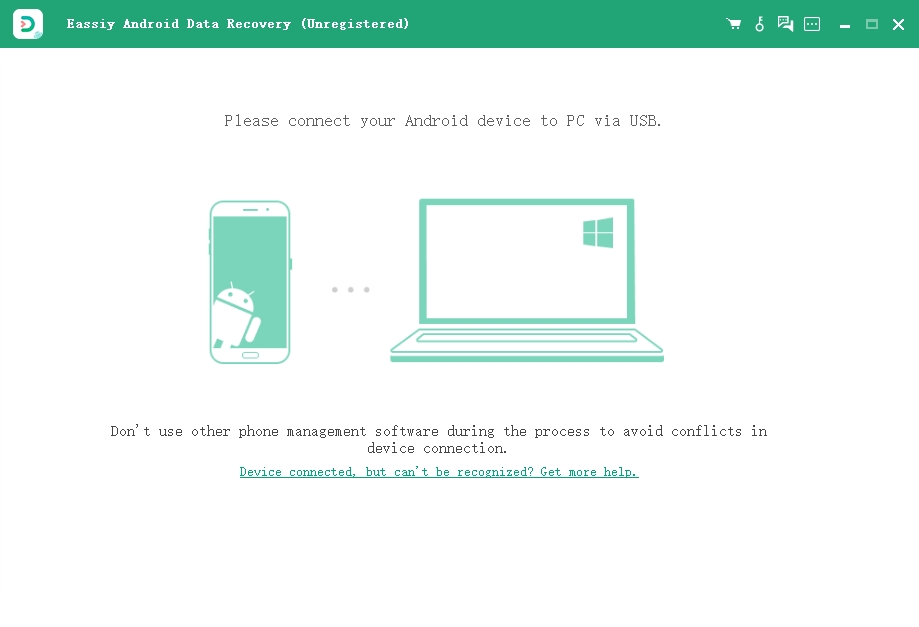
ステップ3: Skype メッセージを取得するには、ファイル カテゴリを選択します。Android スマートフォンをコンピューターに接続した後、削除されたデータをスキャンするファイルの種類を選択し、「次へ」ボタンを押します。
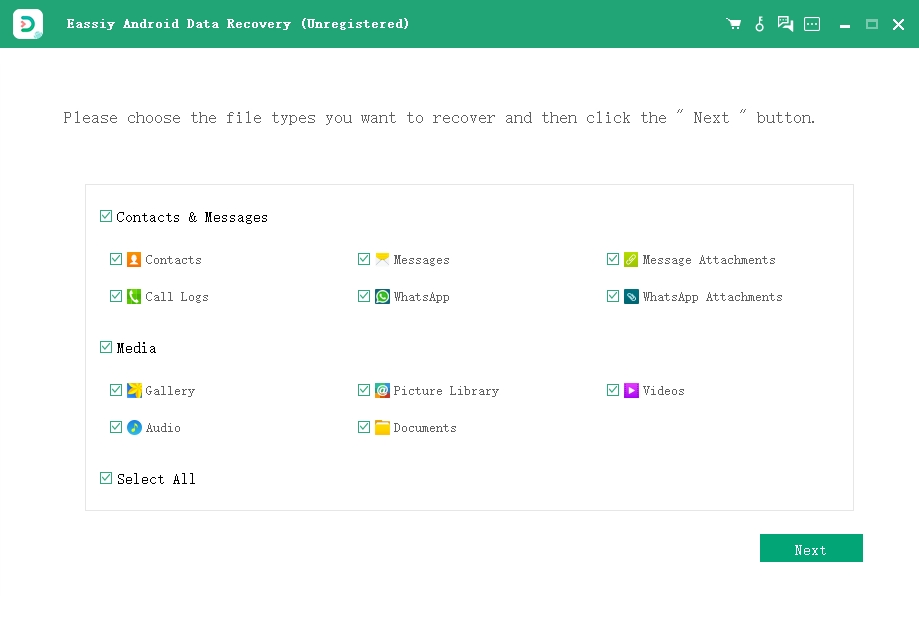
ステップ4: 次に、開発者設定で「USB 経由でインストール」オプションを有効にし、Android スマートフォンにポップアップが表示されたら「インストール」をクリックして、ファイルにアクセスできるように Eassiy ソフトウェアを Android デバイスにインストールする必要があります。画面に Eassiy ポップアップが表示されたら、「許可」をクリックして、ソフトウェアが Android デバイスのメモリを読み取ることを許可します。その後、コンピューター アプリケーションで「承認されたファイルのスキャン」を選択し、失われたデータの検索を開始します。
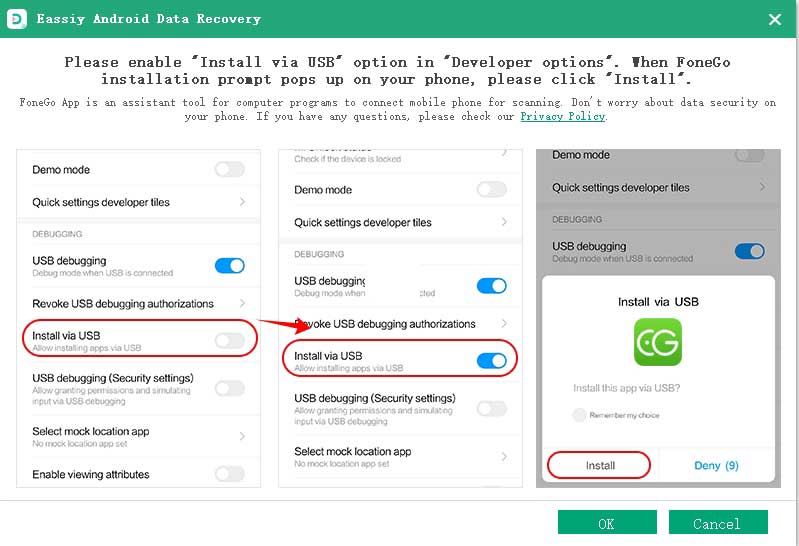
ステップ5: 最後に、スキャン手順が完了したら、各ファイル タイプを選択してデータをプレビューし、「回復」をクリックして削除された Skype メッセージを取得できます。
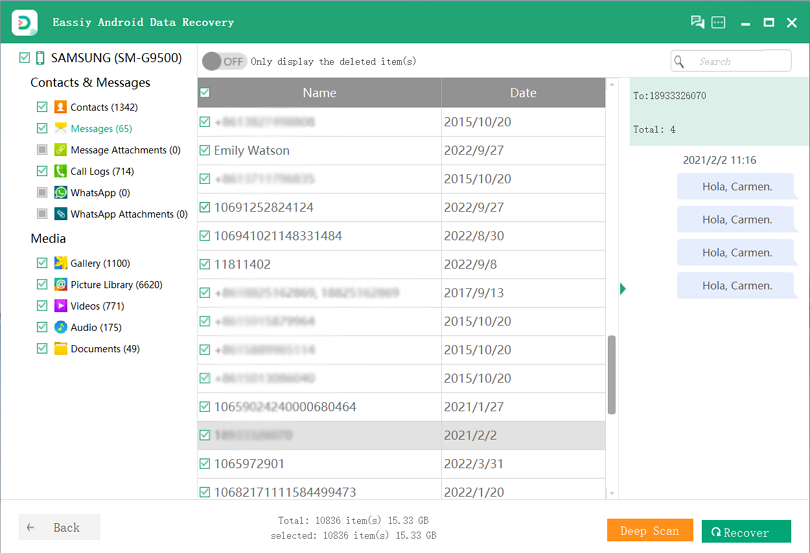
注記: スキャン中は携帯電話をシステムに接続したままにしてください。最初のスキャン後、必要なデータが存在するかどうかを確認します。存在しない場合は、「ディープスキャン」を選択して埋もれたデータを検索します。
方法 2: main.db ファイルを使用して Android で削除された Skype メッセージを取得する方法
PC で Skype を使っている人は、簡単な手順で失われた Skype メッセージをすぐに取り戻すことができます。誰かが Skype からメッセージやその他のデータを削除しても、完全に消えるわけではありません。コンピューターには、失われた Skype データをすべて保存する Main.db というデータベース ファイルがあります。したがって、このファイルを使用して、失われた Skype 添付ファイルを簡単に取り戻すことができます。
ステップ1: まず、Skyperious や Skype Log Viewer などの追加ソフトウェアをコンピューターにインストールする必要があります。これらのプログラムを使用すると、データベース ファイルからデータを読み取ることができます。
ステップ2: プログラムを開き、コンピューター上の Skype データベース ファイルの場所に移動します。Main.db フォルダーに、回復可能なすべての Skype データが見つかります。
ステップ3: 最後に、回復したいメッセージを選択し、PC 上の任意の場所に復元します。
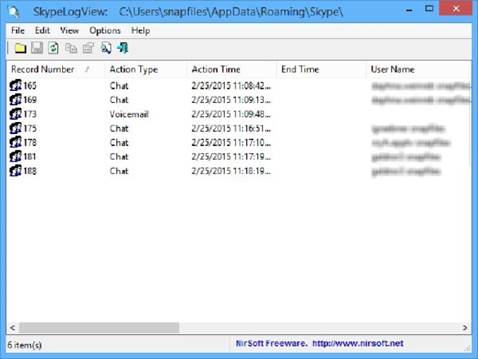
方法3:以前のバージョンからAndroidで削除されたSkypeメッセージを復元する
Windows の組み込みバックアップ機能を利用して、失われた Skype チャットを復元する別の方法を見てみましょう。Windows の以前のバージョンを使用すると、フォルダーの任意のバージョンに戻ってデータを復元できます。開始する前に、この方法は、以前に Windows バックアップ オプションを有効にした場合にのみ機能することに注意してください。
ステップ1: まず、コンピューター上で次のパスに移動します。”C:UsersYourWindowsUsernameAppDataRoamingSkypeYourSkypeUsername「」をクリックすると、回復可能なすべての Skype フォルダーを一覧表示するウィンドウが表示されます。
ステップ2: 次に、チャット履歴またはメッセージを含むフォルダーを右クリックし、[プロパティ] を選択します。画面にポップアップ ウィンドウが表示されます。[以前のバージョン] タブに移動し、ポップアップ ボックスから古いバージョンを選択します。
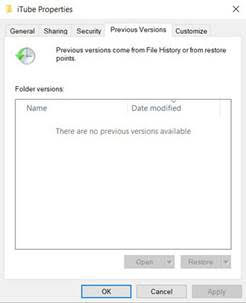
ステップ3: 最後に、「復元」オプションをクリックすると、データがコンピューターに安全に復元されます。
方法 4: AppData を使用して Android で削除された Skype メッセージを復元する
古い Skype メッセージを復元するには、コマンド プロンプトで AppData コマンドを使用します。この手順は、リストの 2 番目の方法と非常に似ています。Skype データを正常に復元するには、比較的簡単に実行できます。
ステップ1: まず、PC の「スタート」メニューに移動します。
ステップ2: 次に、「Windows + R」を同時に押して、「%appdata%Skype」と入力し、「OK」を押します。
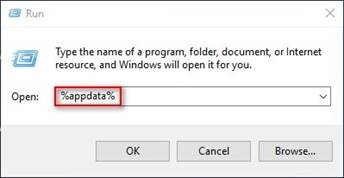
ステップ3: その後、画面に Windows エクスプローラーが表示されるので、Skype 名が含まれるフォルダーを選択します。
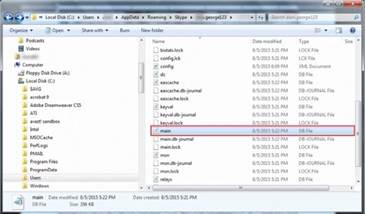
ステップ4: 次に、main.db という名前のファイルを検索し、「SkypeLogView」をダウンロードしてファイルの内容を表示し、回復のために古い Skype テキスト メッセージを読みます。
方法5:古いメッセージを確認してAndroidのSkypeメッセージを回復する
最後の方法は、古い Skype メッセージを手動で確認することです。これは、Skype に長期間保存したテキストを表示する別のフォルダーがあるため可能です。Skype のこの機能にアクセスするには、次の簡単な手順に従います。
ステップ1: Skype アカウントにサインインし、「連絡先」ページに移動します。Skype アカウントのすべての連絡先が表示されます。
ステップ2: 次に、連絡先リストで、失われた会話をした接続先を見つけます。その特定の連絡先の名前をクリックします。
ステップ3: 連絡先がハイライト表示されたら、いくつかのオプションが表示されます。その中から「メッセージを表示」チェックボックスを選択します。また、「昨日」、「1 年間」、「最初から」などの期間もあります。したがって、含めたい期間を選択します。最後に、どの時点からでもチャットを視聴できるようになります。
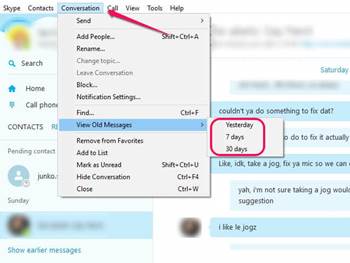
注記: Skype は 30 日間という限られた期間、データを保存します。
パート3:Androidで削除されたSkypeメッセージを復元するためのFAQ
1. Skype メッセージはサーバー上に保存されますか?
Skype チャットと添付ファイルは、バックエンド テクノロジと即座に同期されます。テキスト チャットは Microsoft サーバー上に永久に保持されるか、ユーザーが明示的に削除するまで保持されますが、添付ファイルはサーバー上に最大 30 日間のみ保存されます。
2. Android で Skype の添付ファイルはどこにありますか?
Android スマートフォンを使用している場合、Skype アカウントからダウンロードしたファイルは、デフォルトでダウンロード フォルダーに保存されます。任意の Android デバイスで、[マイ ファイル] > [すべてのファイル] > [デバイス ストレージ] > [ダウンロード] に移動してダウンロード フォルダーを開き、添付ファイルを探します。
3. Skype をプライベート チャットに使用しても安全ですか?
Skype 間の音声、ビデオ、ファイル転送、インスタント メッセージはすべて保護されています。これにより、権限のないユーザーによる盗聴の可能性から保護されます。これが、Skype がプライベート チャットでほぼ安全である理由です。
結論
Skype は私たちの日常生活に欠かせないものになっています。しかし、このようなプラットフォームからデータを失うことは、効果的な解決策を必要とする大きな問題のように思えます。そこで、この記事では、Skype から失われたメッセージや古くなったメッセージを回復するためのいくつかの戦略と、チャット履歴を表示およびエクスポートする方法に焦点を当てています。バックアップが必要で、復元が成功しない可能性のあるいくつかの方法について説明しました。そのため、私たちは、バックアップを必要とせずに手順を迅速かつ効率的に実行できる、ターゲット形式で Skype 添付ファイルを復元できる新しい Android データ回復ツールである Eassiy を強く推奨します。







